利用PE工具箱安装WINDOWS系统
一、 进入PE系统
U盘插入电脑,开机多次按F12(联想F12,华硕ESC,DELL F9,微星F11,大部分都是这样,实在不行就按F2进BIOS改)键进入类似如下图界面,选择U盘启动,(能选UEFI可以直接选UEFI引导的U盘)。
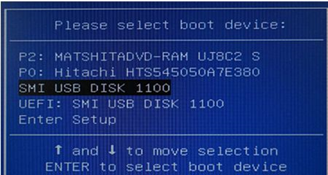
进入如图界面选择64,或者 32位PE

进入PE系统如图:

二、 创建分区
打开
选择待安装系统硬盘选中硬盘,再点击快速分区如图:
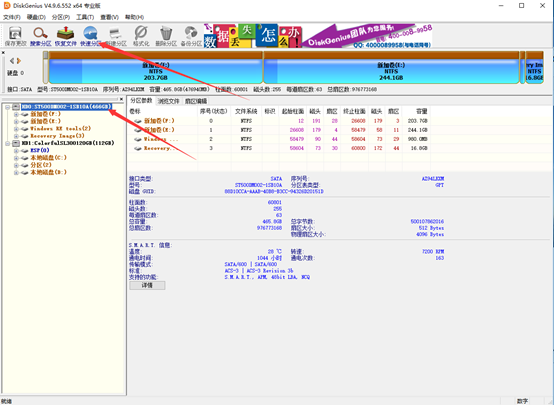
进入快速分区后如图操作:
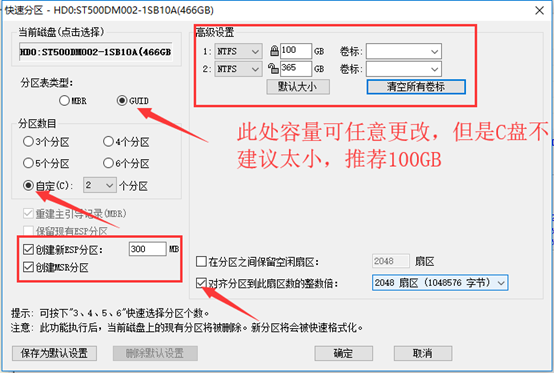
三、 安装系统
打开
点击第一项选择:
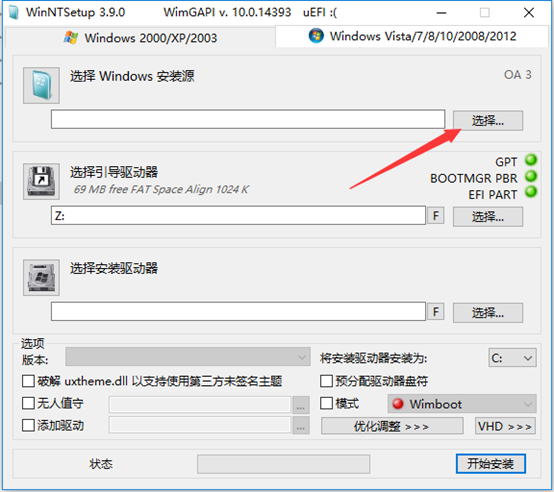
再选择U盘镜像点击打开即可:
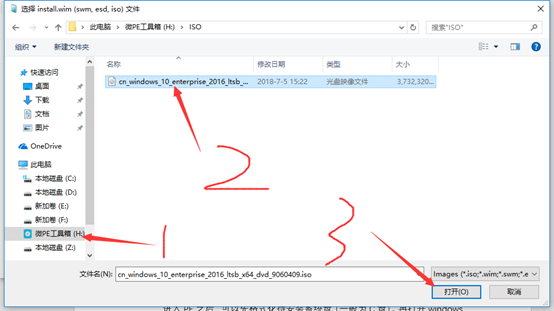
中间一项 引导硬盘默认选择可以不用选择,安装磁盘选择待安装磁盘(一般为C盘)。全部选择完成后。确认右边三个灯均为绿灯或者 中间一个为黄灯。则分区选择无误,若有红灯则重新选择对应分区。
然后点击开始安装,弹窗可无脑下一步。

点击开始安装后弹出窗口可以无视,直接点击确认即可。安装完成后会提示安装完成是否重启电脑。拔除U盘,重启电脑既可。




 浙公网安备 33010602011771号
浙公网安备 33010602011771号